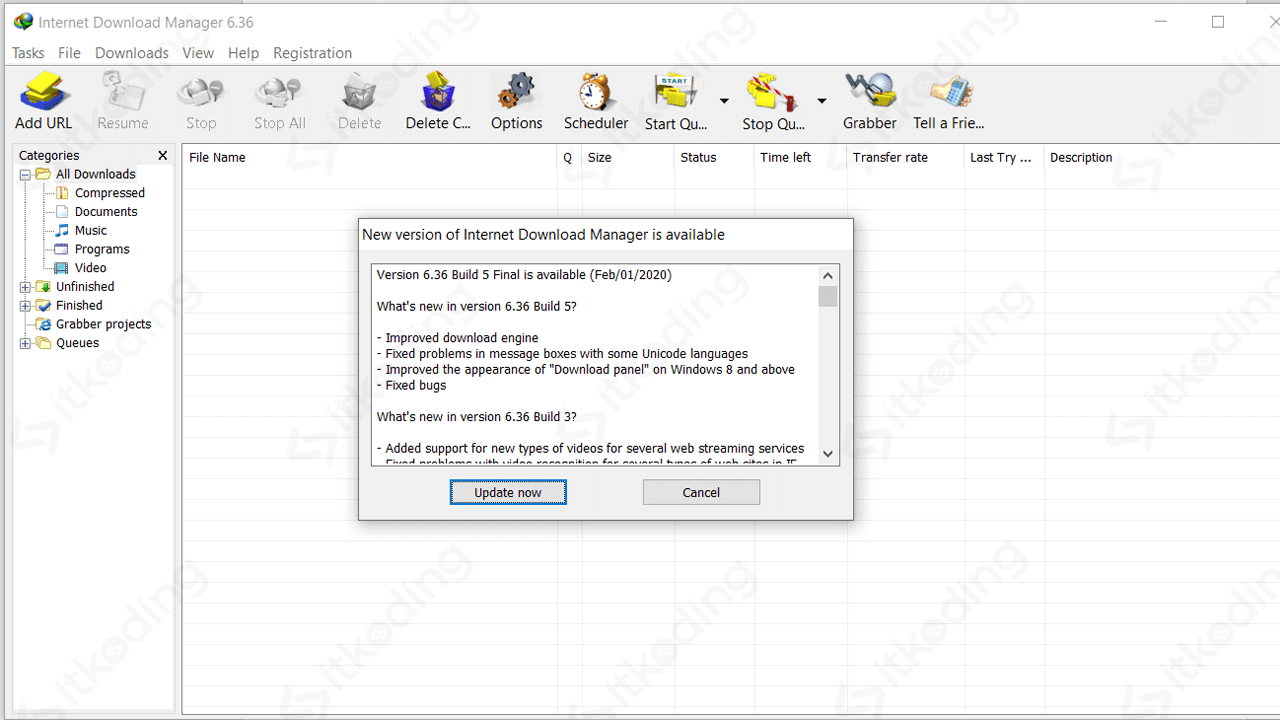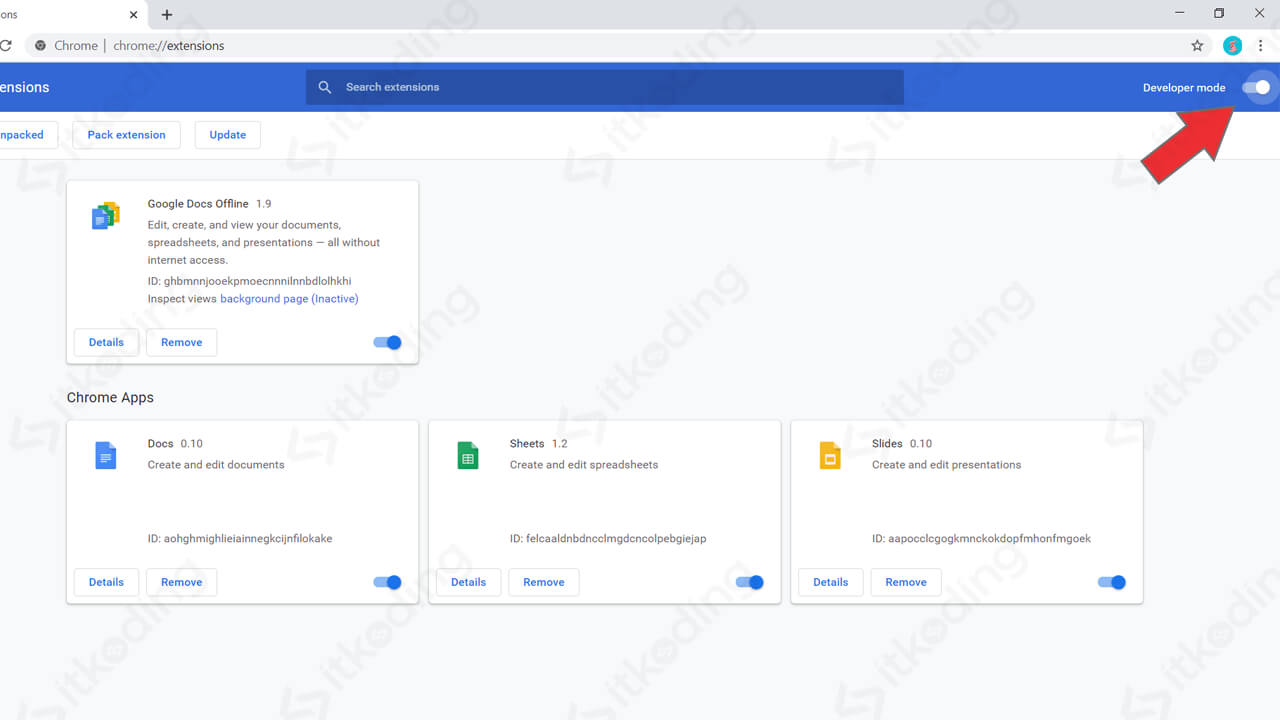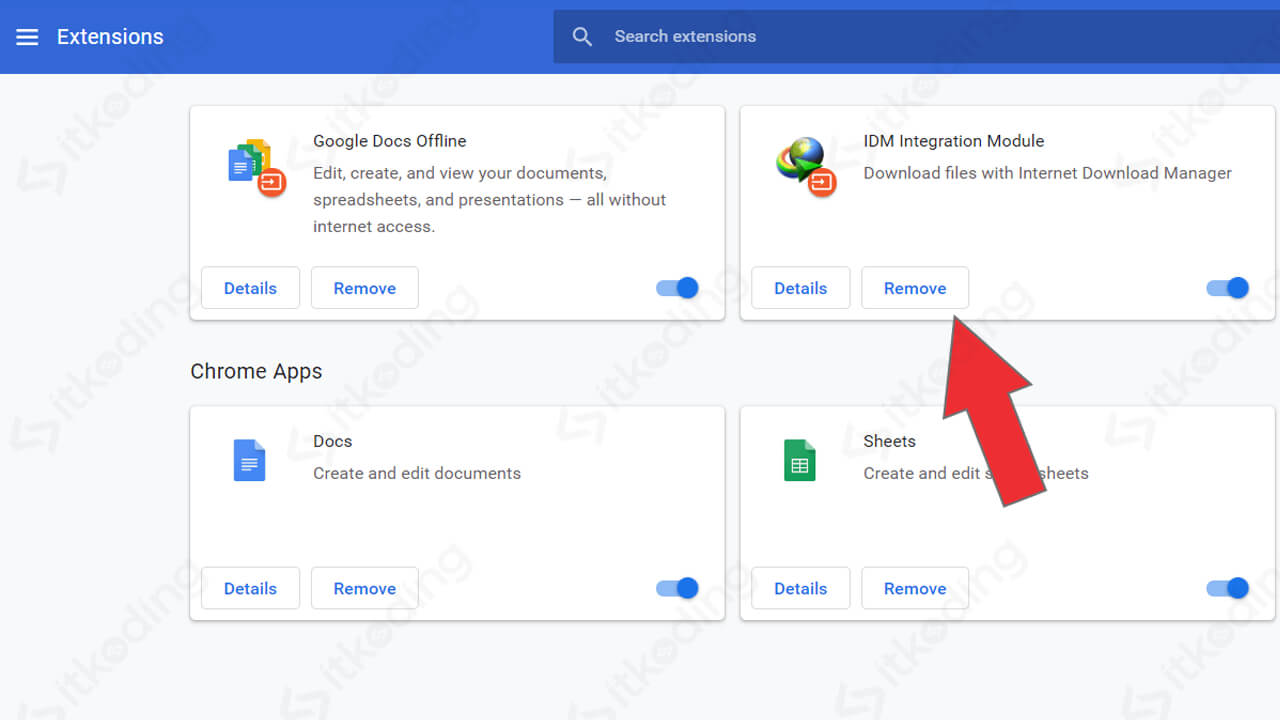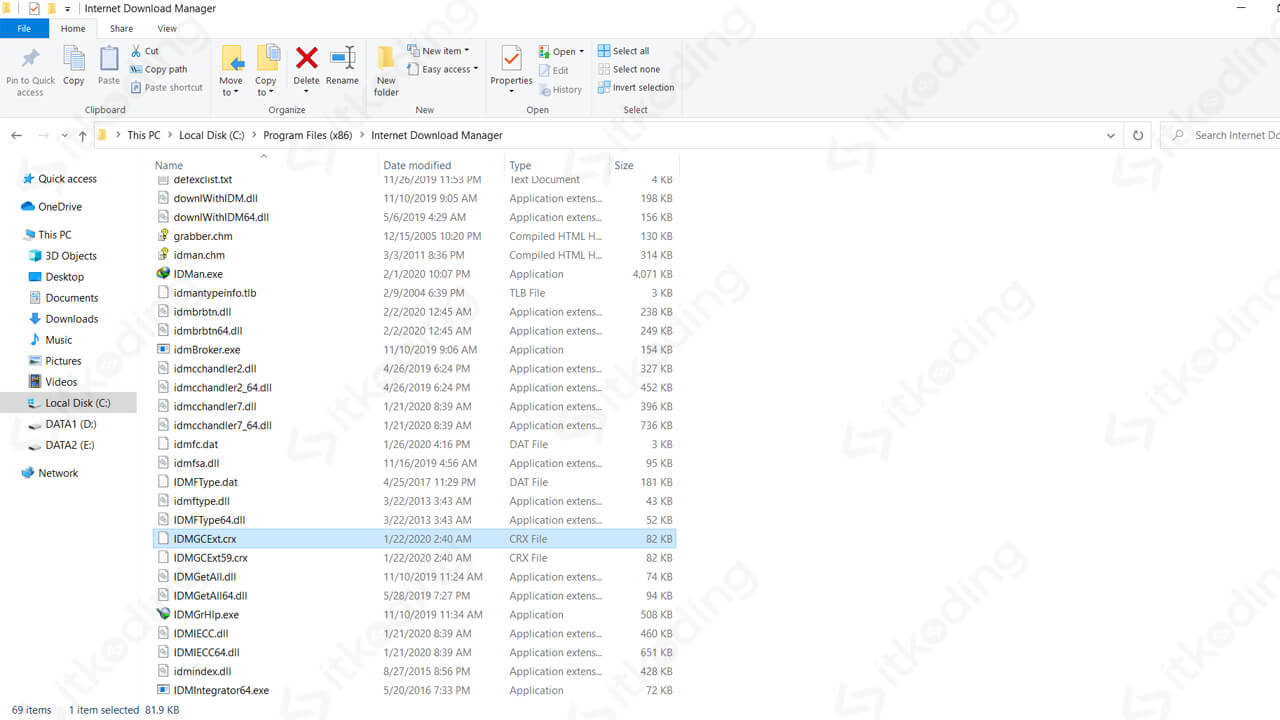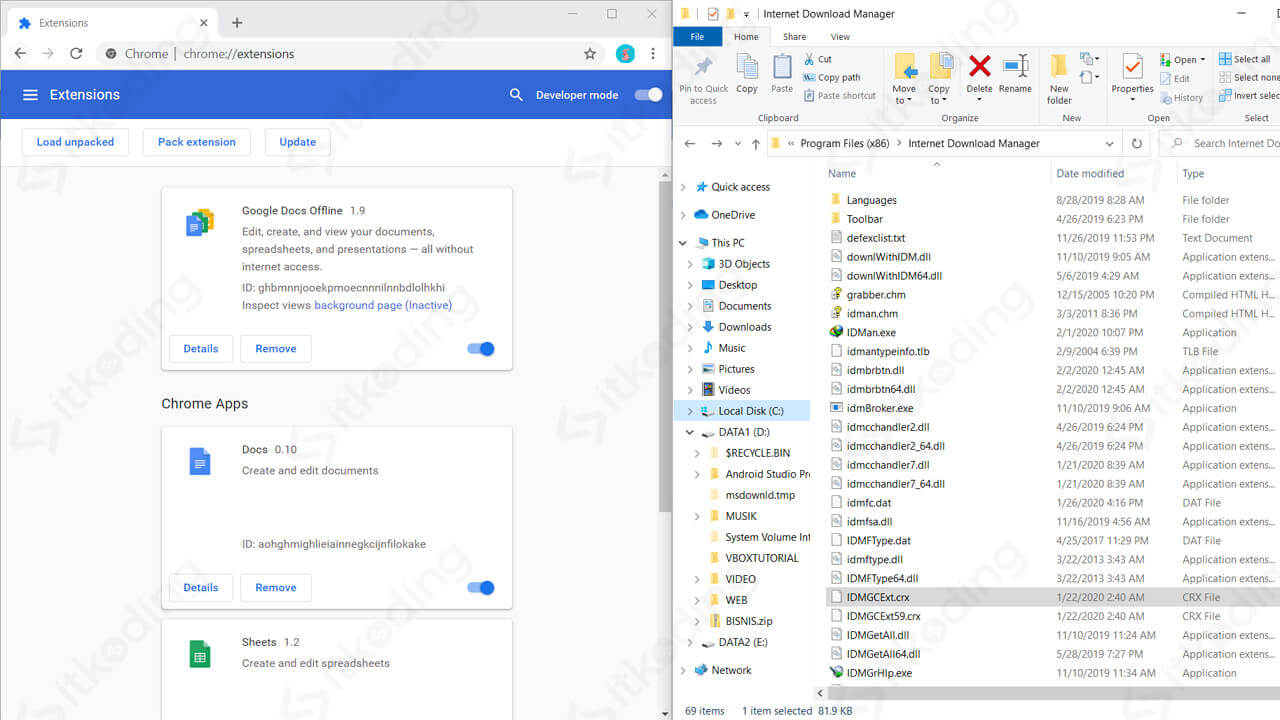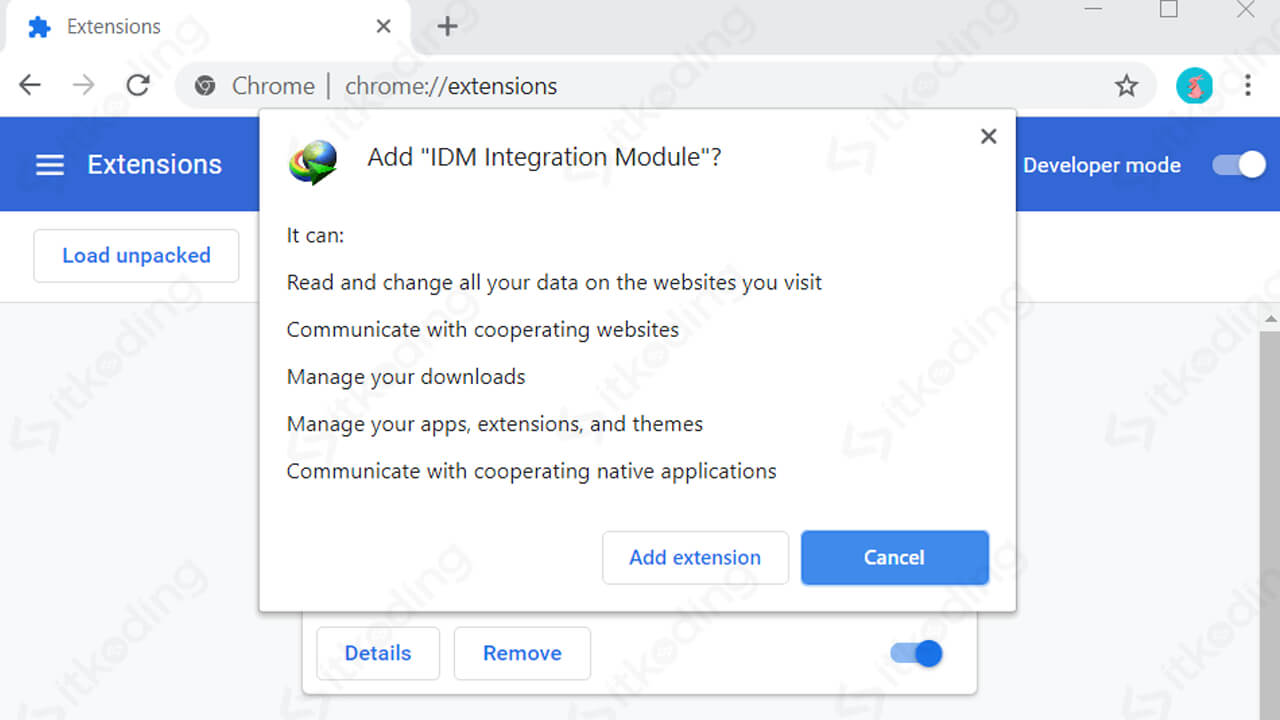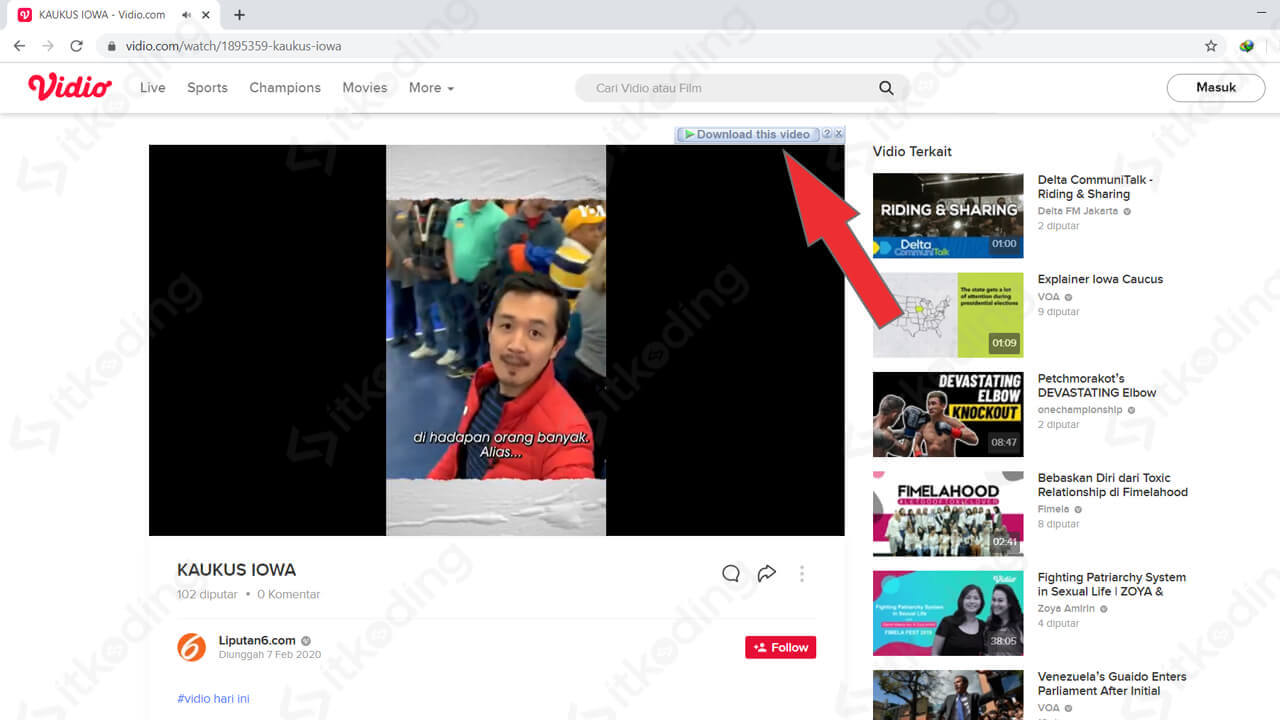Cara Mengaktifkan IDM di Chrome
Internet Download Manager atau lebih dikenal dengan IDM adalah aplikasi downloader yang paling populer di Indonesia saat ini. Fitur yang paling disukai oleh pengguna adalah fitur integrasinya dengan Internet Browser. Fitur tersebut mampu mempermudah kita saat mengunduh file melalui tombol yang muncul secara otomatis. Dengan fitur tersebut, kita tidak perlu copy-paste alamat URL dari browser ke IDM.
Fitur integrasi IDM mampu mendukung hampir semua internet browser yang ada saat ini diantaranya adalah Google Chrome, Safari, IE, Edge, Mozilla Firefox dan Opera. Namun terkadang fitur yang menjadi andalan tersebut tidak berfungsi di Google Chrome.
Biasanya ditandai dengan tombol IDM yang tidak muncul saat mendownload file atau video melalui Chrome. Sehingga kita harus menyalin URL secara manual dari browser ke IDM.
Penyebab utama masalah tersebut adalah ekstensi atau plugin IDM tidak aktif atau tidak cocok dengan versi Chrome. Hal tersebut bisa diakibatkan oleh berbagai penyebab, kita akan bahas nanti. Selanjutnya kita akan membahas bagaimana cara memperbaikinya terlebih dahulu.
Berikut adalah cara mengaktifkan IDM yang tidak muncul di Google Chrome versi 2026.
1. Update Aplikasi IDM ke Versi Terbaru
Buka aplikasi IDM lalu klik menu Help kemudian klik Check for Updates. Jika ada versi terbaru maka akan tampil New version of Internet Download Manager is available seperti gambar di bawah ini. Klik Update Now untuk memulai proses update.
Selain mengupdate langsung pada aplikasi, kita juga bisa mengupdatenya dengan cara menginstall IDM terbaru jika punya file instalasinya.
Mengapa kita perlu mengupdate IDM? Biasanya setelah kita memperbarui Google Chrome, tombol IDM tidak muncul di chrome. Hal tersebut dikarenakan versi IDM lama tidak cocok dengan Chrome terbaru sehingga kita perlu melakukan langkah ini agar semua fungsi berjalan dengan normal.
2. Aktifkan Mode Developer di Halaman Ekstensi Chrome
Buka Google Chrome, lalu klik menu titik 3 yang ada di pojok kanan atas. Kemudian, klik More tools. Lalu, klik Extentions. Maka halaman ekstensi akan terbuka.
Kemudian, klik tombol Developer Mode di pojok kanan atas untuk mengaktifkan mode developer. Lalu tutup Chrome agar perubahan tersebut tersimpan.
3. Hapus Module IDM di Chrome Jika Ada
Buka kembali Chrome. Lalu buka halaman ekstensi seperti pada langkah 2. Kemudian jika ada IDM Integration Module silahkan di hapus dengan klik tombol Remove. Tapi jika tidak ada silahkan lanjut ke langkah selanjutnya.
Hal ini perlu dilakukan untuk memastikan bahwa yang terpasang nantinya adalah versi terbaru.
4. Cari File IDMGCExt.crx di Folder Internet Download Manager
Buka File Explorer lalu buka folder C:\Program Files (x86)\Internet Download Manager. Lalu cari file IDMGCExt.crx.
5. Pasang IDMGCExt ke Google Chrome
Buka halaman ekstensi chrome lagi dan file explorer yang kita buka pada langkah 3 dengan posisi bersebelahan seperti gambar di bawah ini. Kemudian drag and drop file IDMGCExt.crx ke ekstensi chrome.
Cara drag and drop adalah klik 1x dan tahan jangan dilepaskan pada file IDMGCExt.crx, lalu geser mouse ke arah halaman ekstensi Chrome. Setelah berada di atas page ekstensi Chrome lepaskan klik. Jika benar maka akan ada konfirmasi Add IDM Integration Module? seperti gambar di bawah ini.
Selanjutnya, klik Add Extension.
Jika tidak ada kendala maka IDM Integration Module akan tampil di halaman ekstensi dalam keadaan aktif. Tapi jika kita mengalami error Apps extensions and user scripts cannot be added from this website, berarti kita belum berada di mode developer. Pastikan anda sudah mengaktifkan mode developer dan merestart Chrome dengan cara menutup lalu membukanya lagi.
Setelah melakukan 5 langkah di atas maka seharusnya tombol IDM sudah bisa muncul di Chrome. Saya sudah berkali melakukan langkah-langkah di atas dan berhasil.
Simak artikel lain tentang: mengatasi error api-ms-win-crt-runtime-l1-1-0.dll.
Nah, setelah berhasil mengaktifkan idm di chrome sebaiknya kita juga mengetahui penyebabnya. Di awal artikel sudah dijelaskan bahwa penyebab utamanya adalah ekstensi atau plugin yang tidak cocok dengan browser kita.
Baca juga: cara partisi hardisk windows 10.
Berikut ini penyebab IDM tidak muncul di Chrome:
- Mengupdate Internet Browser.
Setelah update internet browser biasanya IDM tidak mau tampil pada web browser. Ini sudah biasa dan menjadi penyebab paling sering terjadi, jadi jangan panik! Hal tersebut disebabkan oleh perubahan-perubahan yang ada di web browser yang terbaru sehingga IDM tidak kompatibel. Biasanya developer IDM akan segera mengeluarkan versi terbaru untuk mengatasi masalah ini. Jadi kita harus selalu update ke versi terbaru. - Sistem integrasi browser di pengaturan tidak diaktifkan.
Agar bisa berjalan normal kita harus mengaktifkan sistem integrasi untuk browser kita. Pengaturan tersebut berada di menu Options, pada tab General. Disana terdapat daftar browser yang ingin kita integrasikan. Kita harus centang browser yang kita inginkan agar berjalan normal. - Ekstensi di internet browser tidak terpasang atau tidak aktif.
Terkadang ini bisa terjadi saat kita menambahkan user baru di web browser kita. Ekstensi atau plugin tiba-tiba hilang, jadi untuk mengatasinya juga bisa dengan cara yang sudah saya jelaskan di atas.
Lihat juga: cara mengatasi laptop tidak bisa masuk windows.
Langkah-langkah di atas adalah pengalaman yang sampai saat ini masih saya lakukan untuk mengaktifkan IDM di Chrome. Semoga bisa mengatasi masalah di komputer atau laptop anda. Jika ada yang kurang jelas silahkan kirimkan pertanyaan atau masukan anda melalui kolom komentar.